工具/原料:
系统版本:win10系统
品牌型号:联想Y50p-70-ISE
软件版本:小鱼一键重装系统大师 12.5.49.1870
方法/步骤:
方法一:戴尔电脑一键重装系统(电脑能进系统的情况适用)
1、首先在戴尔电脑上安装小鱼一键重装系统工具打开,选择需要安装的windows系统点击安装此系统。
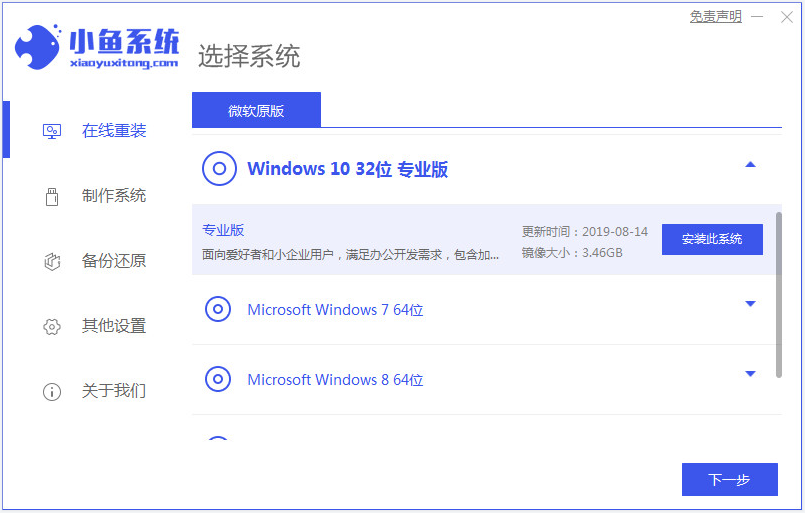
2、然后无需操作,只等待软件自动下载系统镜像资料和驱动并环境部署完成,选择立即重启。

3、等待自动进入到xiaoyu-pe系统。

4、在pe系统内,小鱼装机软件自动安装windows系统。

5、安装完成后重启电脑,最终进到系统桌面即安装成功。
 方法二:戴尔电脑制作u盘重装(同样适用于电脑不能进系统的情况)
方法二:戴尔电脑制作u盘重装(同样适用于电脑不能进系统的情况)
1、自行在可用的电脑上安装好小鱼一键重装系统工具打开,插入一个8g以上的空白u盘,进入制作系统模式。
 2、选择需要安装的windows系统,点击开始制作u盘启动盘。
2、选择需要安装的windows系统,点击开始制作u盘启动盘。
 3、当提示u盘启动盘制作成功后,预览需要安装的电脑主板的启动热键,再拔除u盘退出。
3、当提示u盘启动盘制作成功后,预览需要安装的电脑主板的启动热键,再拔除u盘退出。
 4、插入启动盘进电脑开机,按启动热键进启动界面,选择u盘启动项确定进入到pe选择界面,选择第一项pe系统回车进入。
4、插入启动盘进电脑开机,按启动热键进启动界面,选择u盘启动项确定进入到pe选择界面,选择第一项pe系统回车进入。
 5、打开小鱼装机工具,选择系统安装到系统盘c盘,完成后重启电脑。
5、打开小鱼装机工具,选择系统安装到系统盘c盘,完成后重启电脑。
 6、等待进入到新的系统桌面即安装成功。
6、等待进入到新的系统桌面即安装成功。
 注意事项:安装之前关闭电脑的杀毒软件,备份c盘重要资料。
注意事项:安装之前关闭电脑的杀毒软件,备份c盘重要资料。
总结:上文就是小编为大家详细介绍的关于戴尔电脑重装系统的具体操作方法步骤的全部内容,希望以上的介绍能够为有需要的用户提供到帮助。

工具/原料:
系统版本:win10系统
品牌型号:联想Y50p-70-ISE
软件版本:小鱼一键重装系统大师 12.5.49.1870
方法/步骤:
方法一:戴尔电脑一键重装系统(电脑能进系统的情况适用)
1、首先在戴尔电脑上安装小鱼一键重装系统工具打开,选择需要安装的windows系统点击安装此系统。
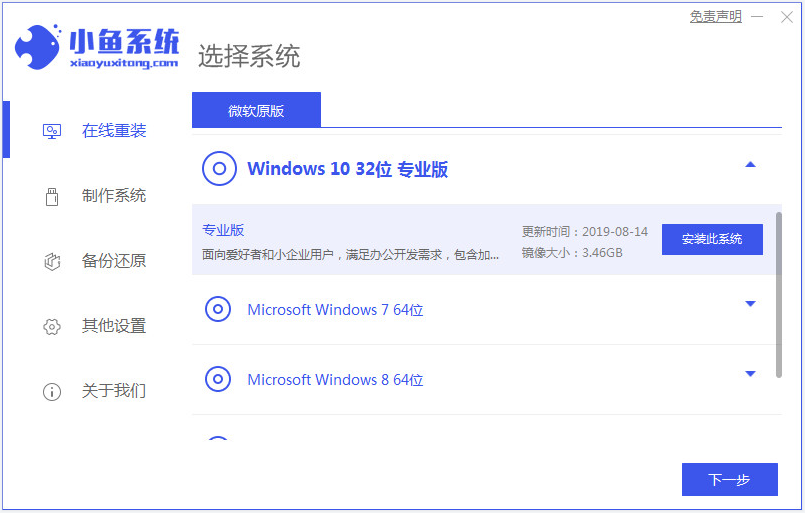
2、然后无需操作,只等待软件自动下载系统镜像资料和驱动并环境部署完成,选择立即重启。

3、等待自动进入到xiaoyu-pe系统。

4、在pe系统内,小鱼装机软件自动安装windows系统。

5、安装完成后重启电脑,最终进到系统桌面即安装成功。
 方法二:戴尔电脑制作u盘重装(同样适用于电脑不能进系统的情况)
方法二:戴尔电脑制作u盘重装(同样适用于电脑不能进系统的情况)
1、自行在可用的电脑上安装好小鱼一键重装系统工具打开,插入一个8g以上的空白u盘,进入制作系统模式。
 2、选择需要安装的windows系统,点击开始制作u盘启动盘。
2、选择需要安装的windows系统,点击开始制作u盘启动盘。
 3、当提示u盘启动盘制作成功后,预览需要安装的电脑主板的启动热键,再拔除u盘退出。
3、当提示u盘启动盘制作成功后,预览需要安装的电脑主板的启动热键,再拔除u盘退出。
 4、插入启动盘进电脑开机,按启动热键进启动界面,选择u盘启动项确定进入到pe选择界面,选择第一项pe系统回车进入。
4、插入启动盘进电脑开机,按启动热键进启动界面,选择u盘启动项确定进入到pe选择界面,选择第一项pe系统回车进入。
 5、打开小鱼装机工具,选择系统安装到系统盘c盘,完成后重启电脑。
5、打开小鱼装机工具,选择系统安装到系统盘c盘,完成后重启电脑。
 6、等待进入到新的系统桌面即安装成功。
6、等待进入到新的系统桌面即安装成功。
 注意事项:安装之前关闭电脑的杀毒软件,备份c盘重要资料。
注意事项:安装之前关闭电脑的杀毒软件,备份c盘重要资料。
总结:上文就是小编为大家详细介绍的关于戴尔电脑重装系统的具体操作方法步骤的全部内容,希望以上的介绍能够为有需要的用户提供到帮助。




